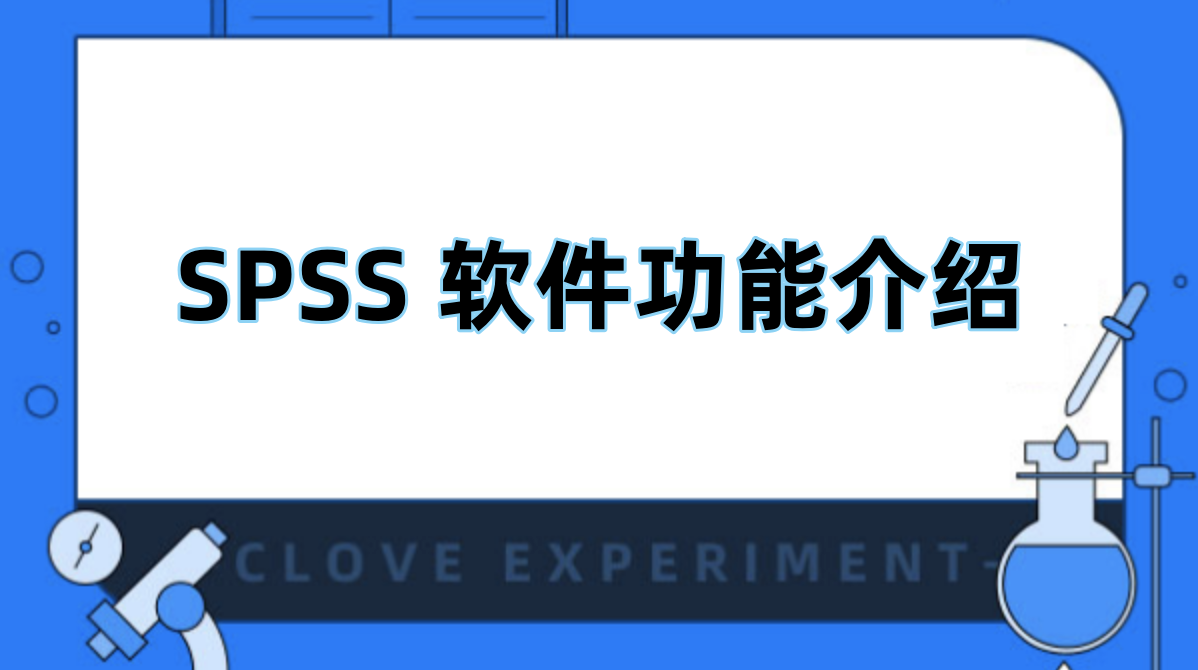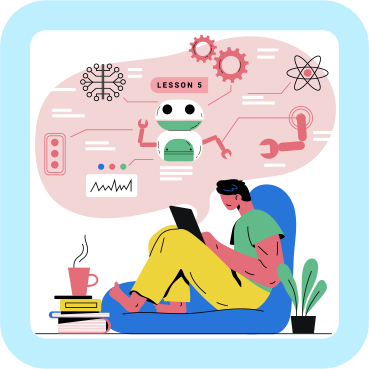简介
与 Excel 电子表格不同,SPSS 18.0 软件提供了专门的单个样本均数 t– 检验的分析程序,即“单样本T检验(S)”。下面详细介绍利用 SPSS 软件中的“单样本 T 检验(S)”程序对例 3-1 中数据进行 t- 检验的具体操作方法。
原理
单个样本均数t–检验的基本原理是检验某一样本是否来自于某一特定总体,也就是检验样本所属总体的总体平均数是否等于某一特定总体的总体平均数。t统计量的计算公式为:

其中:x 为样本平均数,p。为特定总体的总体平均数,s,为样本标准误。
将计算出的 t 值与 2 个 t 临界值( t0.05 , t0.01)进行比较,作出推断。若 |t| < t0.05 ,则 P > 0.05,说明样本所属总体与特定总体的总体平均数间差异不显著;若 t0.05 ≤ |t| < t0.01 ,则P≤0.05 ,说明两个总体平均数间差异显著;若 |t| ≥ t0.01 ,则 P ≤ 0.01 ,说明两个总体平均数间差异极显著。
材料与仪器
步骤
【例 3-1】商品肉仔鸡 42 日龄的标准体重为 1 800 g ,某鸡场饲养了一批肉仔鸡,42 日龄时随机抽取了 16 只进行称重,得体重(g)资料如下:1 820,1 690, 1 790,1 770,1 810,1 740,1 760,1 730,1 790,1 810,1 780,1 820,1710,1 790,1 830,1 780,问这批肉仔鸡体重是否符合标准?
(1)数据输入
由于 SPSS 软件支持包括 Excel 格式在内的多种格式的数据文件,对于单个样本均数差异 t– 检验不必再在 SPSS 数据录入界面中输人数据,创建 SPSS 数据文件,直接使用图 3-1 中建立的 Excel 文件即可。具体操作如下:在 SPSS 软件菜单栏中选择“文件”,会出现一个下拉菜单,将鼠标箭头放在下拉菜单中的“开始”选项上,然后在出现的下拉菜单中单击“数据(A)”,打开“打开数据”对话框;在“打开数据”对话框中的“文件类型(T)”中选择“ Excel ( _.xls,.xlsx_, _.xlsm_)”,选中要打开的文件,单击“打开”按钮,打开“打开Excel 数据源”对话框,见图 3-3;在“打开 Excel 数据源”对话框中,选择“从第一行数据读取变量名”选项,然后单击“确定”即可在 SPSS 软件的数据录人主界面中显示打开的数据,见图 3-4。

(2)操作步骤
单击菜单栏中的“分析(A)”菜单,会出现一个下拉菜单,将鼠标箭头放在下拉菜单中的“比较均值(M)”上,在右侧的下拉菜单中单击“单样本T检验(S)”,打开“单样本T检验”主对话框,见图 3-5。在“单样本T检验”主对话框中,选中左侧变量列表框中的变量“”体重“,单击中间的箭头,将其选入右侧的”检验变量(T)“框中;在”检验值(V)“文本框中填入检验值即已知总体的总体平均数 1 800;点击”选项(О)“按钮,打开”选项“对话框,在”置信区间百分比(C)“一栏中填人 95 或 99 ,单击”继续“按钮返回”单样本 T 检验“主对话框,单击”确定“”按钮,执行单个样本均数t-检验。
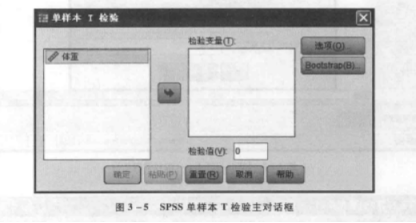
(3)结果输出
SPSS 软件单个样本均数 t– 检验的输出结果包括两个表格,见表 3-2 和表 3-3。表 3-2 为样本描述统计表即单个样本统计量,列出了样本的描述性统计量的值,包括样本容量(即 N),样本平均数(即均值)标准差和标准误(即均值的标准误)。
表 3-3 为单个样本检验表,列出了单个样本均数 t– 检验的结果,包括 t 值(即 t)、自由度(即 df) ,检验的两尾概率值[即 Sig.(双侧)],样本均数与已知总体均数的差值(即均值差值)、差值的 95% 的置信区间(即差分的 95% 置信区间,包括置信上限和置信下限)。
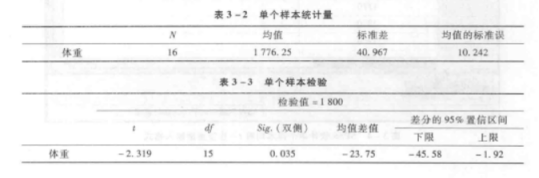
(4)结果分析
从表 3-3 中可以看出 t- 检验的两尾概率值为 0.035 ,小于显著水平 0.05 ,即差异显著,说明这批肉仔鸡平均体重与参考标准“差异显著”,不符合标准。检验结果与 Excel 电子表格分析结果一致。
来源:丁香实验


![DiR' [DiIC18(7)],用于膜染色,100068-60-8,≥95%,阿拉丁](https://img1.dxycdn.com/p/s14/2024/0619/894/0610600261090733081.jpg!wh200)